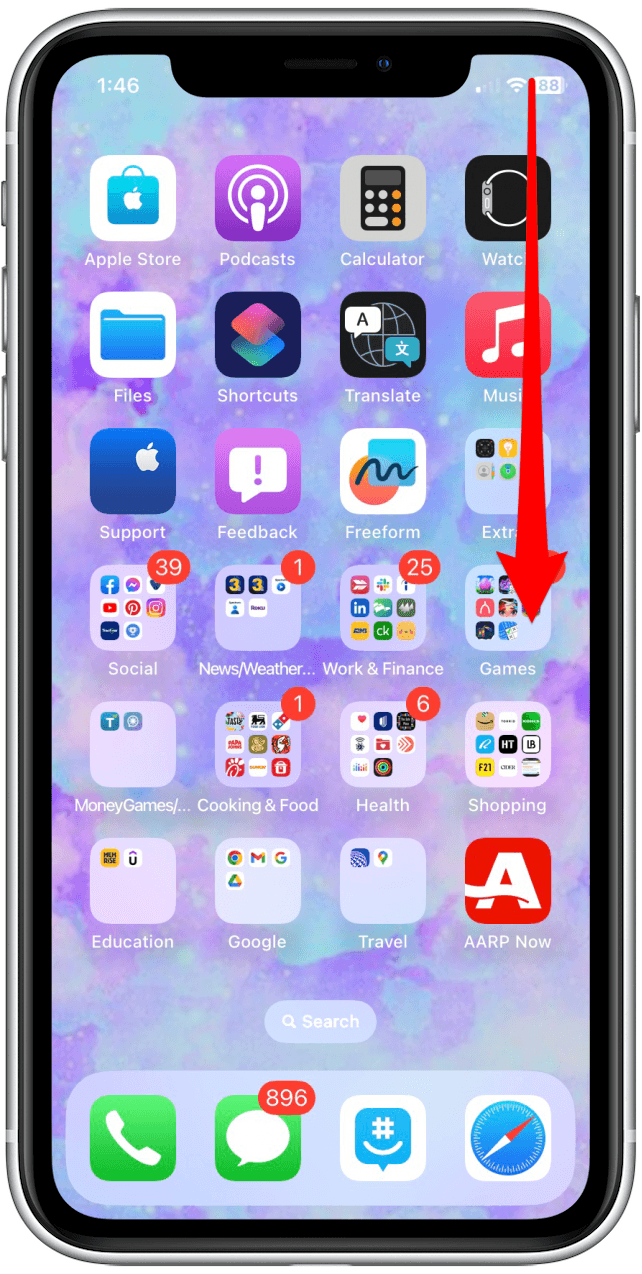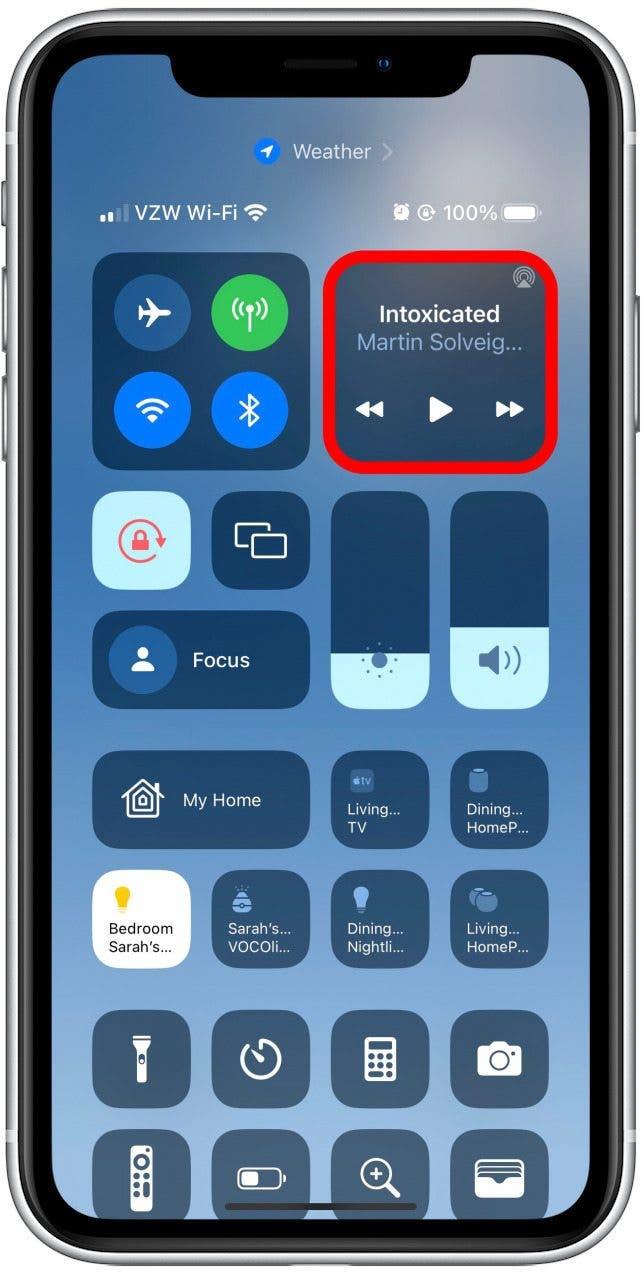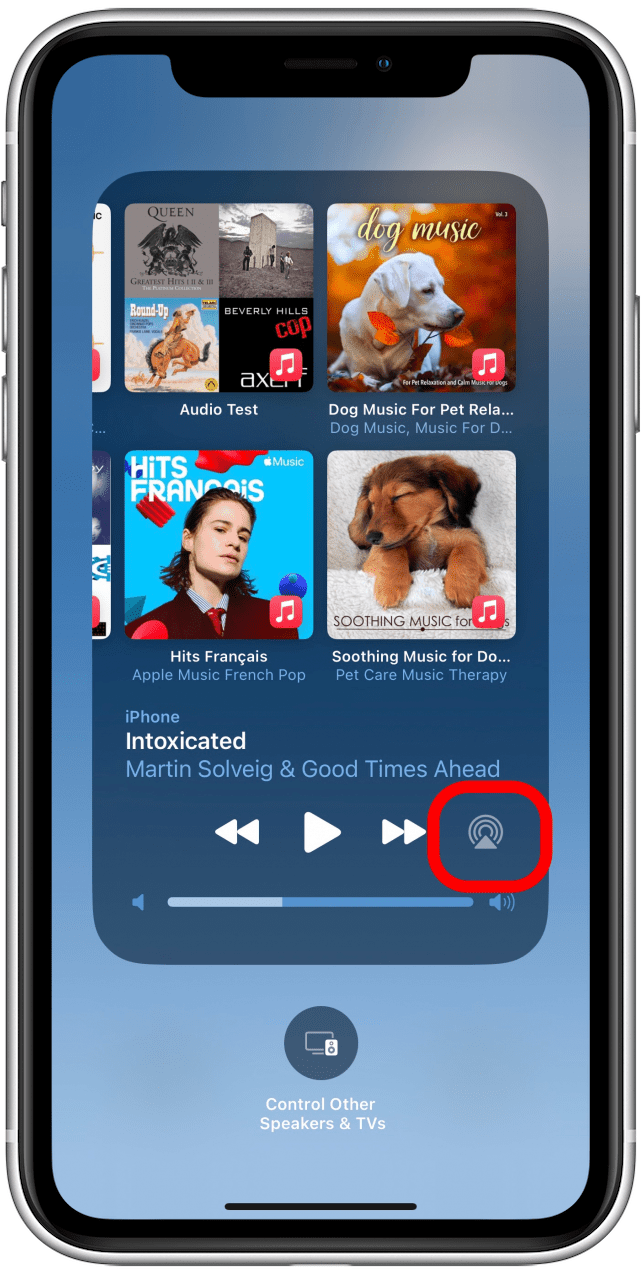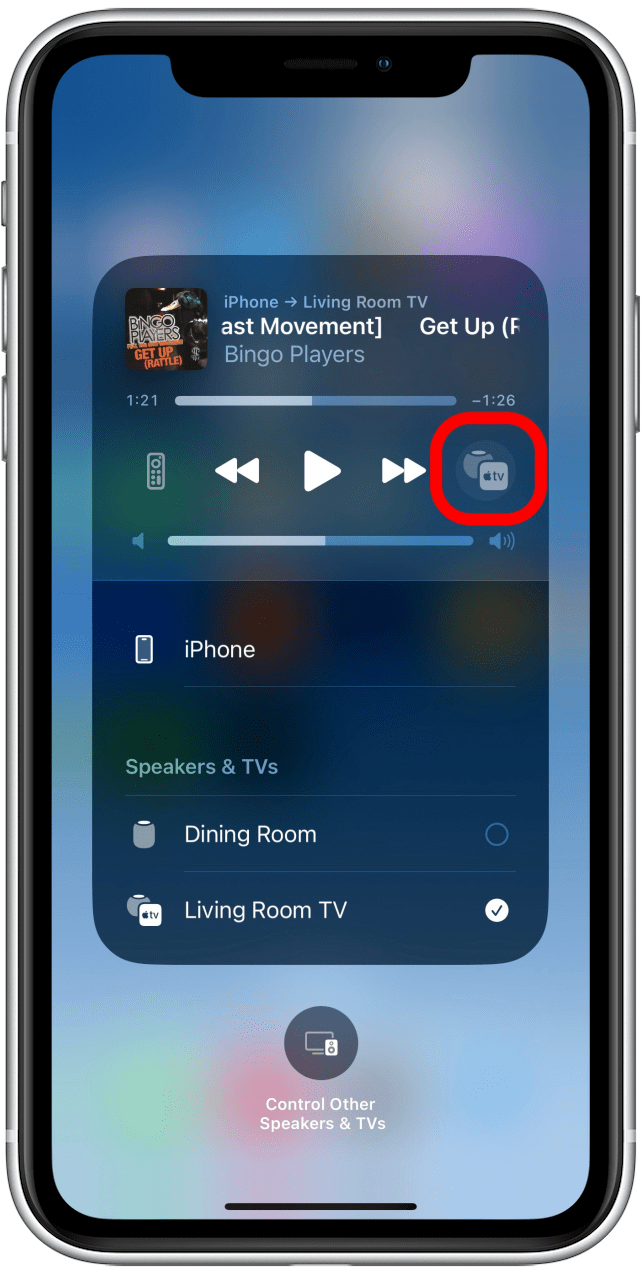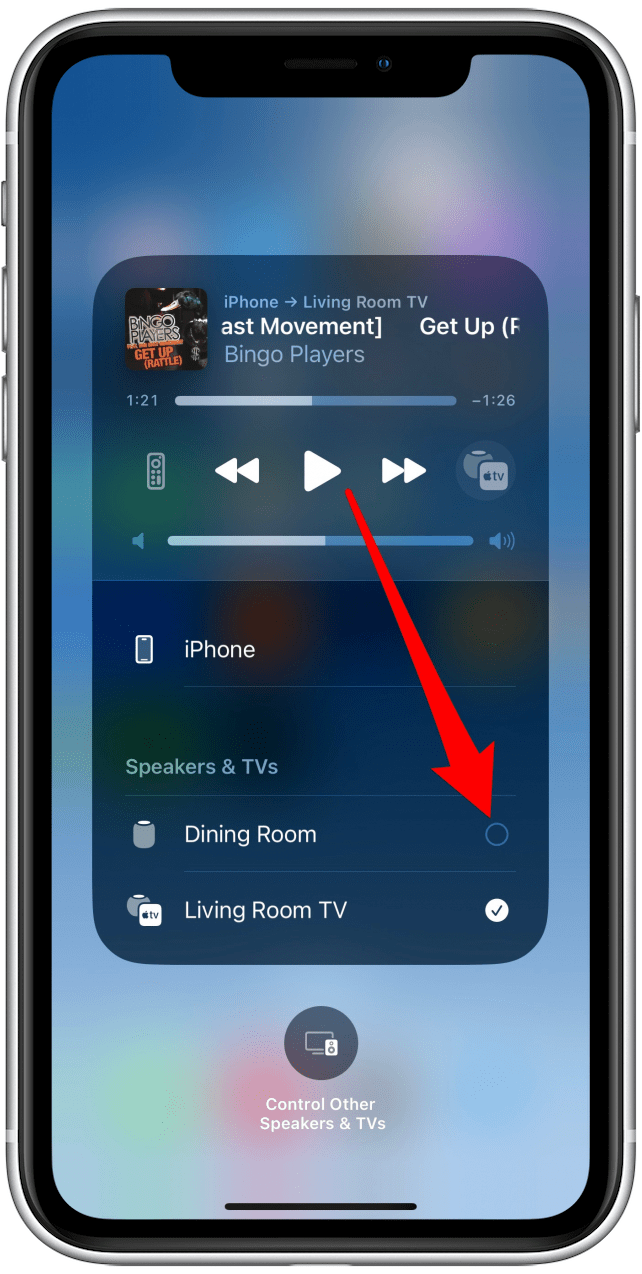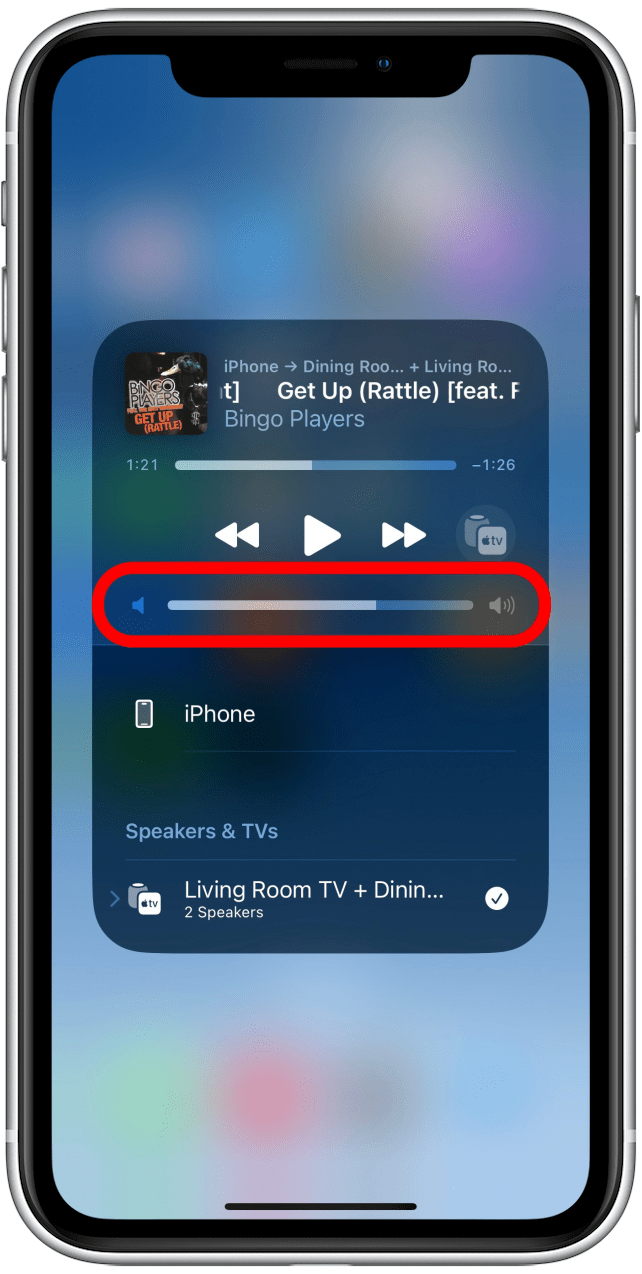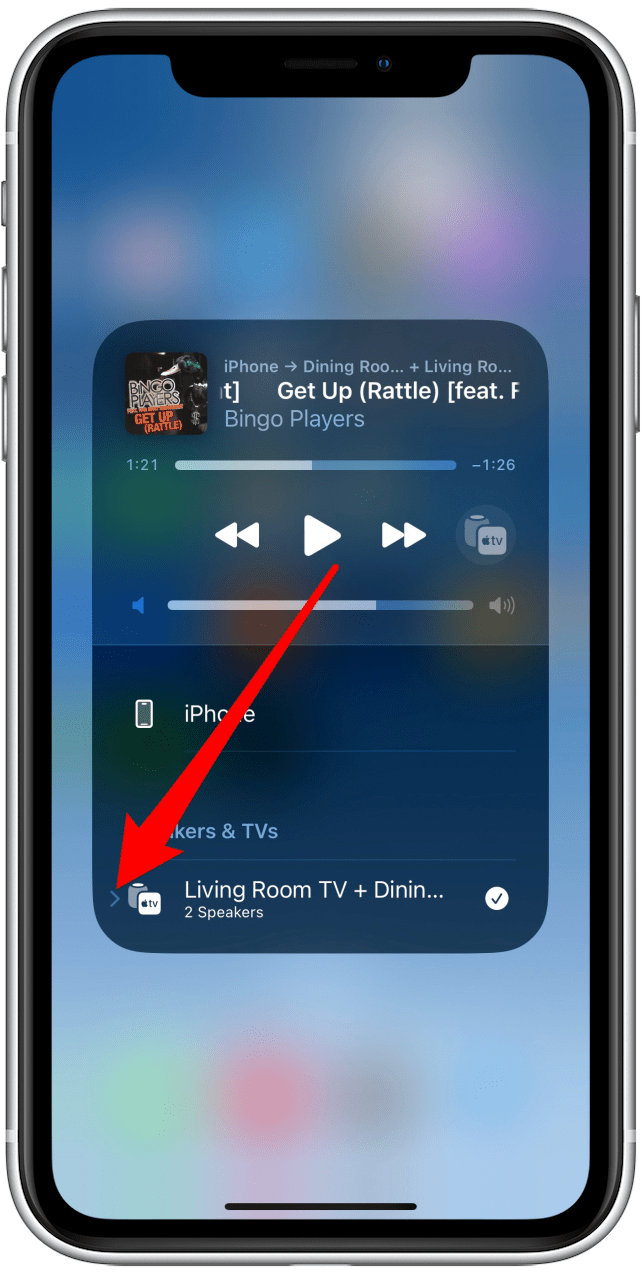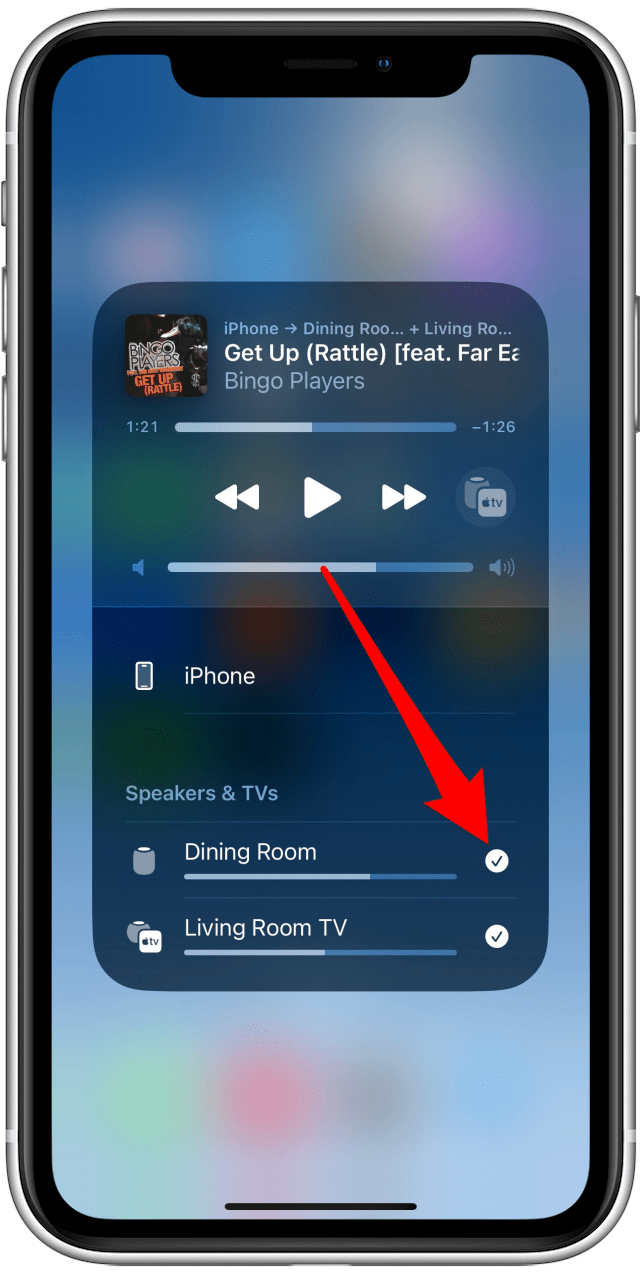HomePods vám umožňujú hrať hudbu v rôznych oblastiach toho istého domu naraz. Aj keď môžete spárovať iba dva homepody naraz, môžete zaobchádzať s dvoma stereofónnymi homepodsmi ako s jedným reproduktorom, čo vám umožní pripojiť ďalší HomePod k páru. Pozrime sa hlbšie.
Môžete spárovať viac ako dva homepods?
Stereofónne párovanie je možné vykonať iba s dvoma homepodsmi alebo dvoma homepodinmi, ktoré sú v tej istej miestnosti. Náš článok si môžete prečítať viac informácií o Ako nastaviť hore stereofónny pár s dvoma homepodsmi . Aj keď nemôžete stereo spárovať viac ako dva HomePods, môžete v rôznych miestnostiach pripojiť viac ako dva HomePods, aby ste vytvorili zvukový zážitok z viacerých miestností, ktorý vysvetlím v nasledujúcej časti.
Ako pripojiť HomePods na vytvorenie zvuku viacerých miestností
Povedzme, že v kuchyni máte jeden homePod a dva stereo-pairské homepodové minis v obývacej izbe. Dvaja stereofónny homePod Minis sa počítajú ako jeden reproduktor a pár môžete spojiť s iným homePodom, aby ste hrali rovnakú pieseň súčasne. Ak máte dva alebo viac stereofónnych párov domácich, môžete použiť aj zvuk viacerých miestností. Každá stereofónna sada HomePods sa považuje za jedného rečníka. Majte na pamäti, že spojenie viac ako dvoch homepodov v rôznych miestnostiach bude fungovať iba vtedy, keď Používanie AirPlay 2 . Tu je návod, ako pripojiť HomePods na vytvorenie zvuku viacerých miestností. Nezabudnite sa tiež zaregistrovať na náš bezplatný
- Otvorte ovládacie centrum .

- Dlho stlačte dlaždicu audio prehrávanie .

- Klepnite na ikonu AirPlay napravo od ovládacích prvkov.

- Ak už hráte hudbu na HomePod alebo inom reproduktore AirPlay, klepnite na logo Logo napravo od ovládacích prvkov a otvorte zoznam ďalších homepodov alebo reproduktorov AirPlay.

- Klepnite na prázdny kruh napravo od názvu každého reproduktora.

- Môžete ovládať objem všetkých pripojených reproduktorov.

- Alebo pre jednotlivé reproduktory môžete klepnúť na malá šípka naľavo od mien reproduktorov, aby ste videli každý reproduktor a ovládli hlasitosť.

- Ak chcete odpojiť jeden z reproduktorov, klepnite na Biely kruh napravo od názvu reproduktora.

Teraz viete, koľko HomePods sa má spárovať a ako vytvoriť zvuk viacerých miestností.